Trzy sposoby importowania muzyki Spotify do Serato
Serato działa tak dobrze z laptopem. Po podłączeniu go do laptopa wszystko gotowe. Po prostu musisz importuj muzykę Spotify do Serato zagrać niesamowitą muzykę. Wystarczy Twój laptop, Serato i muzyka Spotify, aby zapewnić niesamowite wrażenia dźwiękowe. Twoje imprezy z pewnością osiągną wyższy poziom.
Jeśli zastanawiasz się, jak możesz użyć Serato do odtwarzania swojej fajnej muzyki ze Spotify, czytaj dalej. Twoje imprezy już nigdy nie będą takie same, gdy nauczysz się, jak to robić importuj muzykę Spotify do Serato.
Przewodnik po zawartości Część 1: Co to jest Serato?Część 2: Użyj AMusicSoft Spotify Music Converter aby zaimportować muzykę Spotify do SeratoCzęść 3: Użyj internetowego konwertera MP3, aby zaimportować muzykę Spotify do SeratoCzęść 4: Użyj Deezify, aby zaimportować muzykę Spotify do SeratoCzęść 5: Wniosek
Część 1: Co to jest Serato?
Serato to sprzęt dla DJ-ów, a jednocześnie oprogramowanie, dzięki któremu można je zainstalować na swoim laptopie. Audiofile to uwielbiają, ponieważ brzmi tak samo doskonale jak winyl. Słyszą wszystkie elementy piosenka. Nawet jeśli wykorzystuje nowoczesną technologię, daje wrażenie słuchania winylu.
Zapewnia również wiele funkcji, dzięki którym możesz zarządzać swoją biblioteką muzyczną. Możesz przełączać się między utworami, dopasowywać pętle, bity i wskazówki; żeby wspomnieć o kilku. Serato bardzo ułatwia programowanie piosenek. Dzięki przyjaznemu interfejsowi nie będziesz miał trudności z organizowaniem plików audio.
Jeśli jesteś fanem Spotify, pierwszą rzeczą, która przyjdzie ci do głowy, jest to. Czy jest taka możliwość, żeby importuj muzykę Spotify do Serato?
Jedna rzecz, którą musisz zrobić, aby zaimportować muzykę Spotify do Serato
Chociaż możliwe jest przesłanie muzyki ze Spotify do Serato, jest jedna rzecz, którą należy wziąć pod uwagę. Najpierw musisz usunąć DRM z utworów Spotify.
Jak dobrze wiesz, wszystkie Twoje utwory ze Spotify są chronione przez DRM lub zarządzanie prawami cyfrowymi. Jest to technologia używana przez duże firmy do ochrony ich treści. Dlatego nie możesz po prostu przenieść swoich utworów Spotify na inne urządzenie.
Nawet jeśli zarejestrujesz płatne konto w Spotify i pobierz piosenki, trudno będzie Ci przenieść je na inne urządzenie, nie mówiąc już o Serato. Musisz usunąć DRM pierwszy.
Część 2: Użyj AMusicSoft Spotify Music Converter aby zaimportować muzykę Spotify do Serato
Przed zaimportowaniem muzyki Spotify do Serato należy ją najpierw przekonwertować. Możesz to zrobić na trzy sposoby. Czytaj dalej, aby dowiedzieć się więcej o nich. Dobra wiadomość dla audiofilów. Plik AMusicSoft Spotify Music Converter jest tutaj, aby ułatwić Ci przenoszenie plików audio do Serato.
Darmowe pobieranie Darmowe pobieranie
Nawet jeśli jest to potężny program, jest bardzo łatwy w użyciu. Konwertuje Twoje utwory Spotify w kilka sekund. W ten sposób możesz łatwo przenieść je do Serato. Zobacz, jak to działa.
- Pobierz AMusicSoft Spotify Music Converter
- Dodaj utwory Spotify
- Konwertuj na MP3 i pobierz
- Importuj do Serato
Przejdź do szczegółowych kroków poniżej. Pokażą Ci, jak łatwo jest używać AMusicSoft Spotify Music Converter.
Krok 1. Pobierz AMusicSoft Spotify Music Converter
Przejdź do witryny internetowej, aby pobrać ten konkretny konwerter muzyki Spotify. Wkrótce nastąpi instalacja. Gdy to zrobisz, otwórz go.
Darmowe pobieranie Darmowe pobieranie
Krok 2. Dodaj Spotify Music
Dodawanie utworów ze Spotify do AMusicSoft jest bardzo proste Spotify Music Converter. Masz dwie opcje, aby to zrobić. Możesz przeciągnąć piosenkę do interfejsu AMusicSoft Spotify Music Converter. Inną opcją jest wklejenie adresu URL utworu do AMusicSoft Spotify Music Converter. 
Krok 3. Konwertuj na MP3 i pobierz
Po dodaniu utworów do AMusicSoft Spotify Music Converter, wybierz format pliku, aby usunąć DRM. AMusicSoft Spotify Music Converter zawiera długą listę formatów plików. Wybierz MP3, aby móc łatwo przesyłać swoje utwory do Serato. Następnie pobierz swoje utwory.
Krok 4. Importuj do Serato
Zanim zaimportujesz muzykę Spotify do Serato, musisz ją najpierw pobrać na laptopa. Następnie uruchom ją. Następnie wybierz kartę Pliki. Spowoduje to otwarcie panelu z plikami. Poszukaj plików audio Spotify, które zostały przekonwertowane przez AMusicSoft Spotify Music Converter. Następnie przeciągnij je do Serato.
Darmowe pobieranie Darmowe pobieranie
Część 3: Użyj internetowego konwertera MP3, aby zaimportować muzykę Spotify do Serato
Jak przenieść muzykę z Spotify do Serato? Istnieje konwerter online o nazwie Convertio.co. Jest to aplikacja internetowa i nie ma potrzeby pobierania programu. Poniższe kroki pokażą Ci, jak z niego korzystać.
Krok 1. Przejdź do jego witryny internetowej
Użyj swojej ulubionej przeglądarki wyszukiwania i wpisz Convertio. Kliknij pierwszy link, który pojawi się na stronie wyników.
Krok 2. Wybierz format pliku MP3
Po wejściu na stronę przewiń stronę w dół. Przejdź do obszaru Obsługiwane konwersje i poszukaj OGG na MP3.
Krok 3. Konwersja do formatu MP3
Dodaj swój utwór Spotify, klikając kartę Wybierz pliki. Wyszukaj piosenkę Spotify i kliknij ją. Następnie przekonwertuj i pobierz.
Krok 4. Dodaj do Serato
Uruchom Serato na swoim laptopie. Kliknij kartę Pliki. Pod ikoną koła zębatego i poszukaj folderu, w którym przechowywane są przekonwertowane utwory Spotify. Po kliknięciu folderu kliknij przekonwertowane utwory Spotify, aby dodać je do Serato.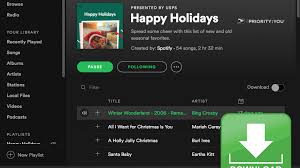
Część 4: Użyj Deezify, aby zaimportować muzykę Spotify do Serato
To jest rozszerzenie przeglądarki Chrome. Dlatego nie ma potrzeby pobierania programu. Musisz tylko dodać go do swojego Chrome. Sprawdź poniższe kroki, aby zobaczyć, jak możesz z niego korzystać.
- Otwórz Chrome i kliknij trzy kropki po prawej stronie okna.
- Przewiń menu w dół i poszukaj opcji Narzędzia. Kliknij go, a następnie wybierz Rozszerzenia.
- Otwórz Chrome Web Store i wyszukaj Deezify. Dodaj go do swojego Chrome.
- Uruchom internetowe Spotify i odtwórz utwór. Deezify utworzy plik MP3. Pobierz go na laptopa i przenieś do Serato.
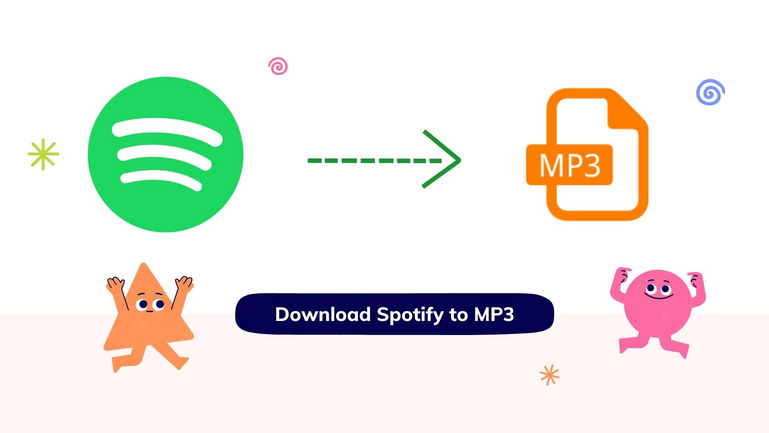
Część 5: Wniosek
Jeśli chcesz zostać DJ-em, rozważ użycie Serato. Jest bardzo łatwy w użyciu. Wystarczy zainstalować oprogramowanie na swoim laptopie, aby móc łatwo przenieść plik Spotify piosenki do niego.
Jeśli chcesz łatwo przesyłać utwory ze Spotify, nigdy się nie pomylisz, korzystając z AMusicSoft Spotify Music Converter. Możesz go używać z bezpłatnym kontem Spotify i usunie DRM z utworów. Dzięki temu masz gwarancję bezbłędnego przesyłania utworów. Czy kiedykolwiek używałeś Serato? Zachęcamy do podzielenia się swoimi przemyśleniami z naszymi czytelnikami.
Ludzie również czytają
Robert Fabry jest zapalonym blogerem i entuzjastą technologii, który może cię zarazić, dzieląc się kilkoma wskazówkami. Ma również pasję do muzyki i pisał dla AMusicSoft na te tematy.